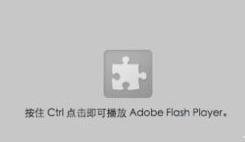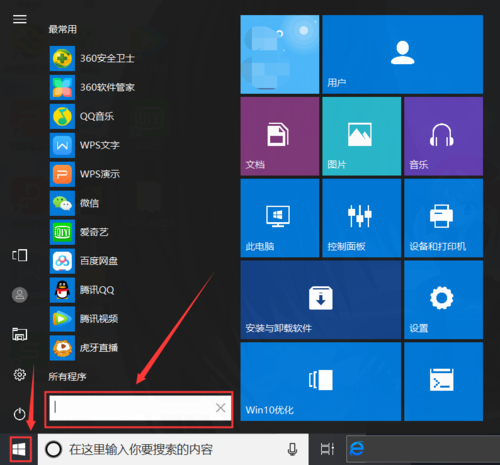你和边肖一样喜欢使用Win10系统吗?但是你知道Win10提示“点击启用adobe flash player”并且不能播放网页视频吗?下面是边肖给大家带来的Win10提示“点击启用adobe flash player”无法播放网页视频的解决方案。
Win10提示“点击启用adobe flash player”,无法播放网页视频。发生了什么事?
1.打开Edge浏览器,单击[.]设置和更多,并在弹出菜单中单击[设置]。
: 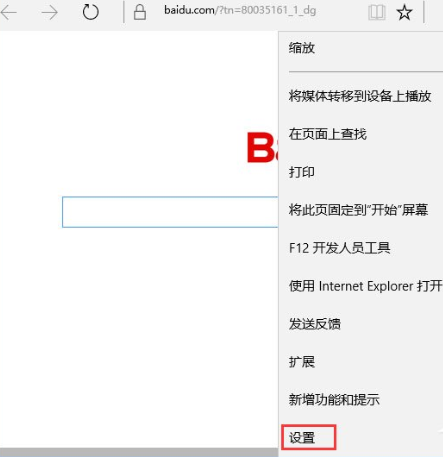 2.下拉设置界面,点击查看高级设置。
2.下拉设置界面,点击查看高级设置。
: 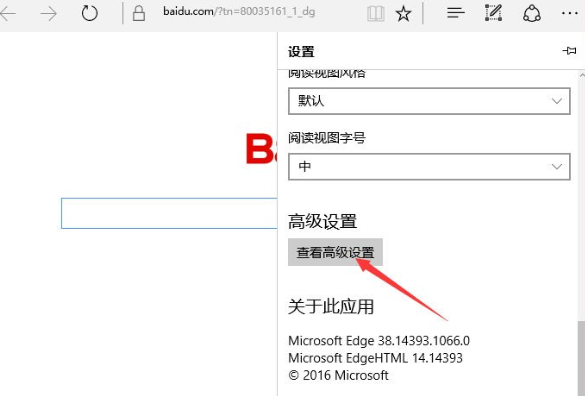 3.在打开的高级设置界面中,关闭使用Adobe Flash Player的开关即可,如下图所示。
3.在打开的高级设置界面中,关闭使用Adobe Flash Player的开关即可,如下图所示。
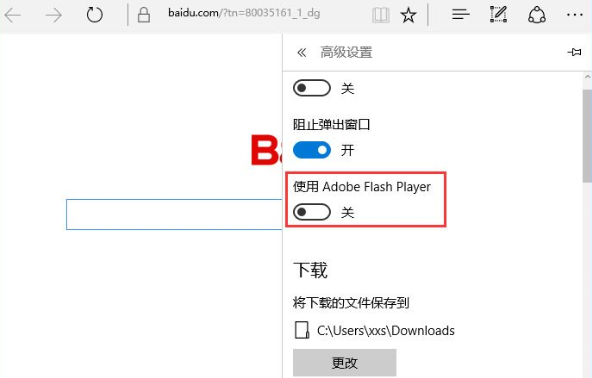 解决方案:谷歌浏览器
解决方案:谷歌浏览器
1.在地址栏输入“chrome://settings/”进入设置页面,点击“显示高级设置.”在设置页面的底部。
: 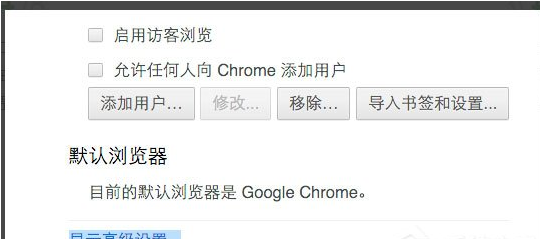 2.点击隐私设置下的“内容设置”按钮打开内容设置页面,向下滚动找到“插件”设置,选择“让我选择何时运行插件内容”。
2.点击隐私设置下的“内容设置”按钮打开内容设置页面,向下滚动找到“插件”设置,选择“让我选择何时运行插件内容”。
: 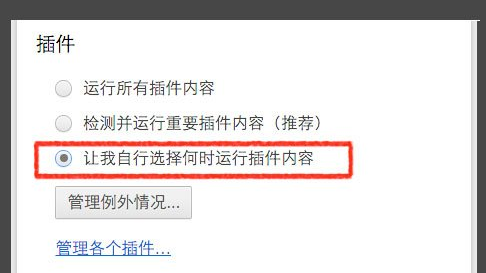 3.然后点击“管理例外”按钮,将你要启用Flash的视频网站地址添加到主机名中,并将行为设置为允许。最后,单击完成保存。
3.然后点击“管理例外”按钮,将你要启用Flash的视频网站地址添加到主机名中,并将行为设置为允许。最后,单击完成保存。
: 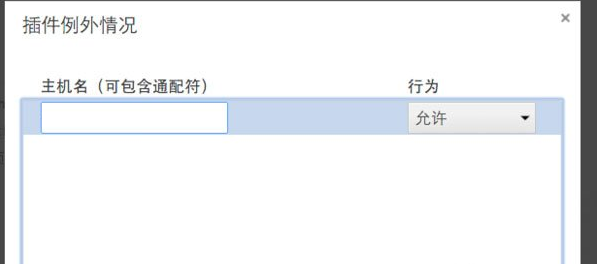 4.添加到例外的网站正常播放Flash。
4.添加到例外的网站正常播放Flash。
5.其他所有网站默认不会自动加载Flash,需要手动点击才能启用插件。